与在正交视图中重新定位多边形组件相比,在透视视图中重新定位多边形组件可能更具挑战性,因为平移、推拉或翻滚 3D 视图时,引用的帧会改变。
默认情况下,使用“移动工具”(Move Tool)可以相对于世界空间坐标重新定位组件。即,组件的移动参照基于 3D 场景的中心和 X、Y 或 Z 轴的某个方向。
也可以将“移动工具”(Move Tool)设定为基于其他坐标系(如对象空间和局部空间)来移动对象和组件。
另外,还可以相对于多边形组件周围的网格来移动该多边形组件。例如,可以在与顶点周围的曲面网格垂直的方向上,或者在顶点周围的曲面网格的法线方向上,选择并移动该顶点。对于更正网格上的任何伸出的顶点,这是一种很有用的技术。
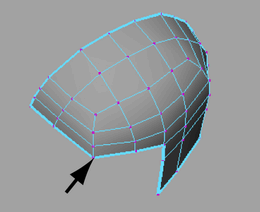
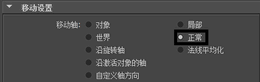
将亮显该顶点并将显示“移动”(Move)操纵器,以指示在该模式下可能的三个移动方向。
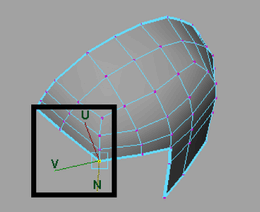
U 向控制柄和 V 向控制柄会相对于顶点的关联边滑动顶点,而 N 向控制柄会根据移动鼠标的方向,使顶点背离或朝向网格移动。
如果在透视视图中检查模型,头盔网格现在应与引用草图匹配,因为在正面图像平面和侧面图像平面中都显示这些草图(请参见下面的图像)。网格也应该使网格上的多边形面相对均匀地分布,且循环边应该平滑地流动。
